溫馨提示×
您好,登錄后才能下訂單哦!
點擊 登錄注冊 即表示同意《億速云用戶服務條款》
您好,登錄后才能下訂單哦!
這篇文章主要介紹了iOS如何實現下拉刷新控件功能,具有一定借鑒價值,感興趣的朋友可以參考下,希望大家閱讀完這篇文章之后大有收獲,下面讓小編帶著大家一起了解一下。
在iOS 6之后,UITableViewControl添加了一個refreshControl屬性,該屬性保持了UIRefreshControl的一個對象指針。UIRefreshControl就是表視圖實現下拉刷新提供的類,目前該類只能用于表視圖界面。下面我們就來試試該控件的使用。
編寫代碼之前的操作類似于前面幾篇文章。代碼如下:
#import "ViewController.h"
@interface ViewController ()
@end
@implementation ViewController
- (void)viewDidLoad {
[super viewDidLoad];
self.Logs = [[NSMutableArray alloc]init];//初始化數據
NSDate * date = [[NSDate alloc]init];//初始化日期
[self.Logs addObject:date];//把日期插入數據中
UIRefreshControl * rc = [[UIRefreshControl alloc]init];//初始化UIRefreshControl
rc.attributedTitle = [[NSAttributedString alloc]initWithString:@"下拉刷新"];//設置下拉框控件標簽
[rc addTarget:self action:@selector(refreshAction) forControlEvents:UIControlEventValueChanged];//添加下拉刷新事件
self.refreshControl = rc;
// Do any additional setup after loading the view, typically from a nib.
}
- (void)didReceiveMemoryWarning {
[super didReceiveMemoryWarning];
// Dispose of any resources that can be recreated.
}
//下拉刷新事件
-(void)refreshAction
{
if(self.refreshControl.refreshing)
{
self.refreshControl.attributedTitle = [[NSAttributedString alloc]initWithString:@"加載中"];//設置下拉框控件標簽
NSDate * date = [[NSDate alloc]init];
[self.Logs addObject:date];//每次刷新添加當前日期
[self.refreshControl endRefreshing];//結束刷新
self.refreshControl.attributedTitle = [[NSAttributedString alloc]initWithString:@"下拉刷新"];
[self.tableView reloadData];
}
}
#pragma mark
-(NSInteger)numberOfSectionsInTableView:(UITableView *)tableView
{
return 1;
}
-(NSInteger)tableView:(UITableView *)tableView numberOfRowsInSection:(NSInteger)section
{
return [self.Logs count];
}
-(UITableViewCell *)tableView:(UITableView *)tableView cellForRowAtIndexPath:(NSIndexPath *)indexPath
{
UITableViewCell * Cell = [tableView dequeueReusableCellWithIdentifier:@"cell"];
NSDateFormatter * dateFormat =[[NSDateFormatter alloc]init];//NSDate的轉換類,可將NSDate轉換為其它格式,或者轉換為NSDate格式
[dateFormat setDateFormat:@"yyyy-MM-dd HH:mm:ss zzz"];//設定時間格式
Cell.textLabel.text = [dateFormat stringFromDate:[self.Logs objectAtIndex:indexPath.row]];
Cell.accessoryType = UITableViewCellAccessoryDisclosureIndicator;
return Cell;
}
@end效果:
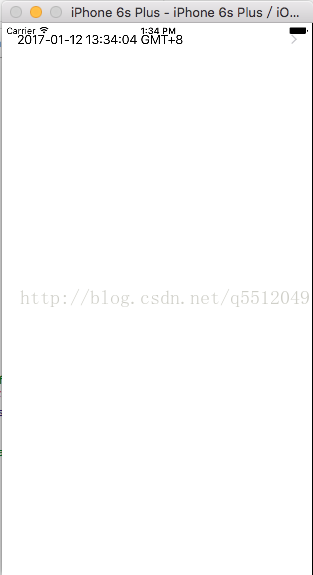
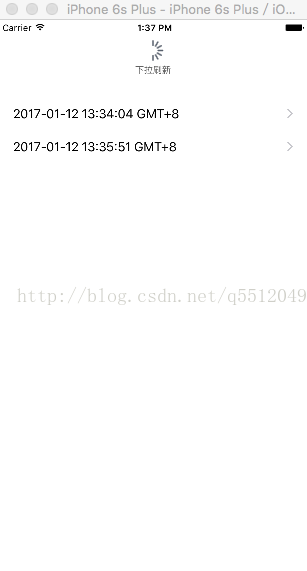
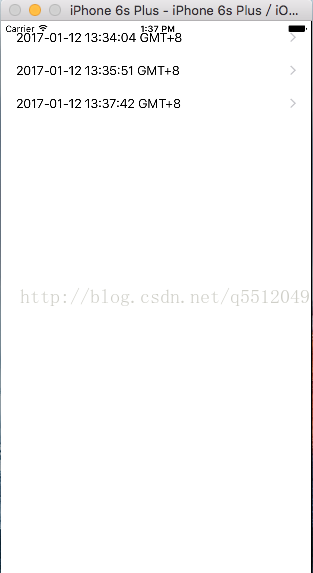
感謝你能夠認真閱讀完這篇文章,希望小編分享的“iOS如何實現下拉刷新控件功能”這篇文章對大家有幫助,同時也希望大家多多支持億速云,關注億速云行業資訊頻道,更多相關知識等著你來學習!
免責聲明:本站發布的內容(圖片、視頻和文字)以原創、轉載和分享為主,文章觀點不代表本網站立場,如果涉及侵權請聯系站長郵箱:is@yisu.com進行舉報,并提供相關證據,一經查實,將立刻刪除涉嫌侵權內容。